实例167 制作遮罩动画效果
2025年10月13日
实例167
制作遮罩动画效果
问题介绍:语文老师张老师想在PPT中设置遮罩动画效果,来使该演示文稿更美观、更富有个性,可是她不知道应该怎样操作。
1 在PPT中打开“素材\第9章\实例167\遮罩动画效果.pptx”演示文稿,选择“插入”选项卡,在“插图”选项组中单击“形状”下拉按钮,选择“椭圆”选项,按住Shift键绘制圆形,如图9-28所示。
2 选中圆形,选择“动画”选项卡,在“动画”下拉列表中选择“更多强调效果”选项,在“更多强调效果”对话框中选择“闪烁”选项,如图9-29所示。
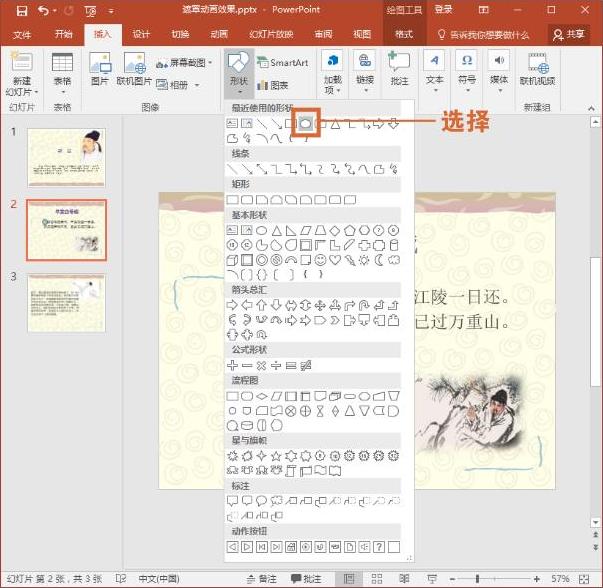
图9-28 选择“椭圆”选项
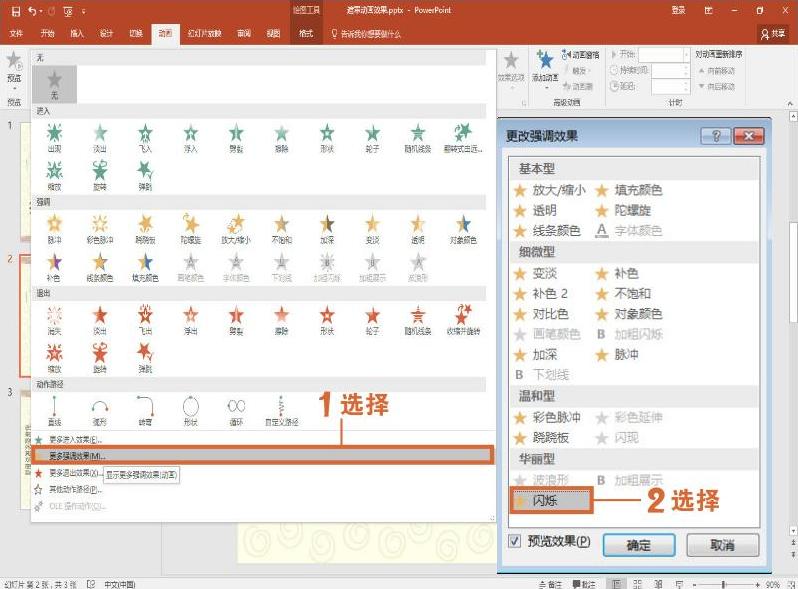
图9-29 选择“闪烁”选项
3 单击“高级动画”选项组中的“动画窗格”按钮,在弹出的“动画窗格”导航窗格中选择“效果选项”选项,在“闪烁”对话框中选择“效果”选项卡,在“动画播放后”下拉列表中选择“播放动画后隐藏”选项,单击“确定”按钮,如图9-30所示。
4 设置完成后返回“动画”选项卡,在“开始”下拉列表中选择“上一动画之后”选项,如图9-31所示。
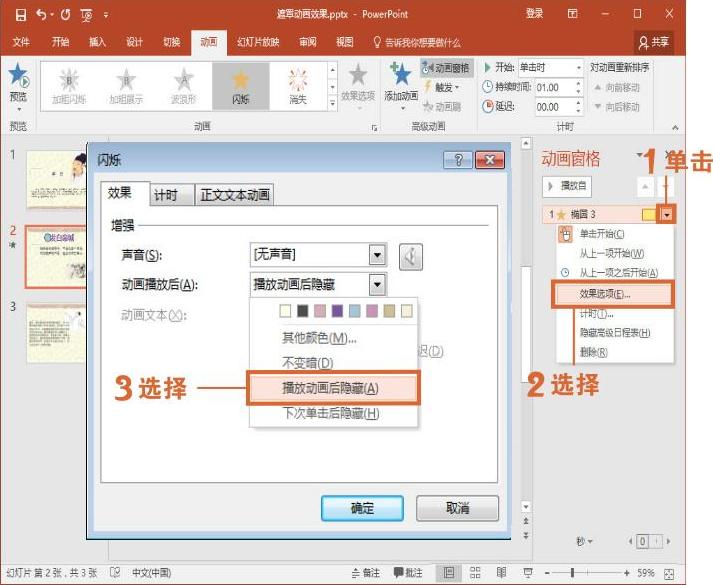
图9-30 选择“效果选项”选项
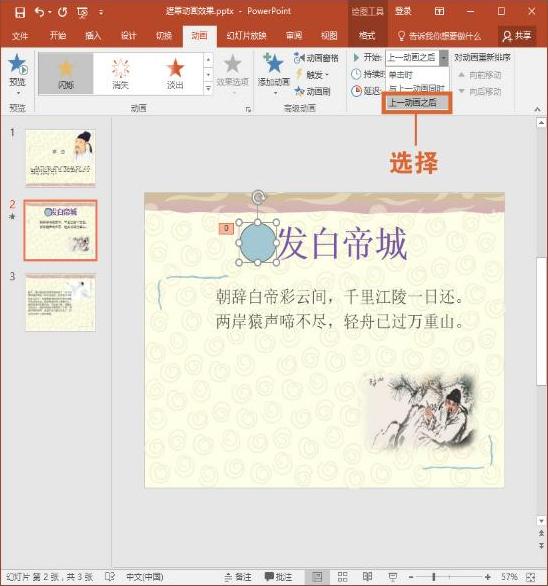
图9-31 选择“上一动画之后”选项
5 按Ctrl+D组合键复制图形和图形附带的动作效果,选中所有图形,在“绘图工具—格式”选项卡中将“形状轮廓”设为“无轮廓”,“形状填充”设为与背景色相近的颜色,单击“预览”按钮查看设置效果,如图9-32所示。
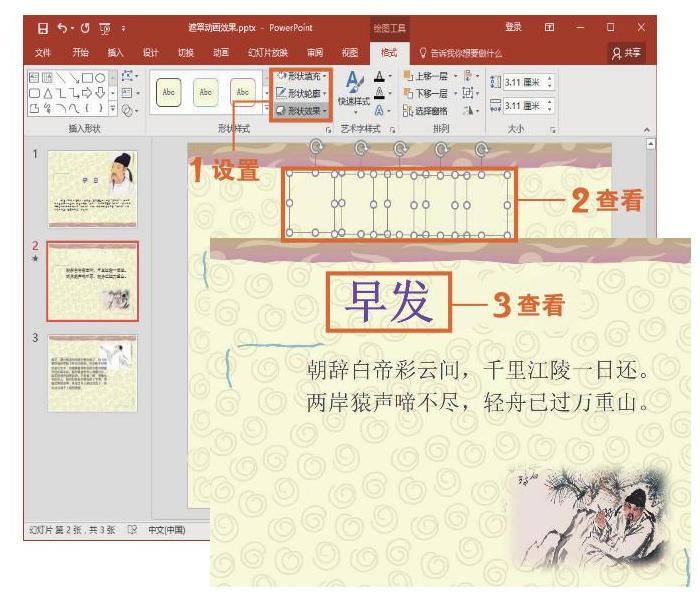
图9-32 查看设置效果
技巧拓展
如果在“形状填充”下拉列表中没有找到与背景色相似的颜色,可选择“取色器”选项,待鼠标指针变为笔状符号时单击需要选取颜色的区域,此时幻灯片中圆形的填充颜色将与背景色一致,如图9-33所示。
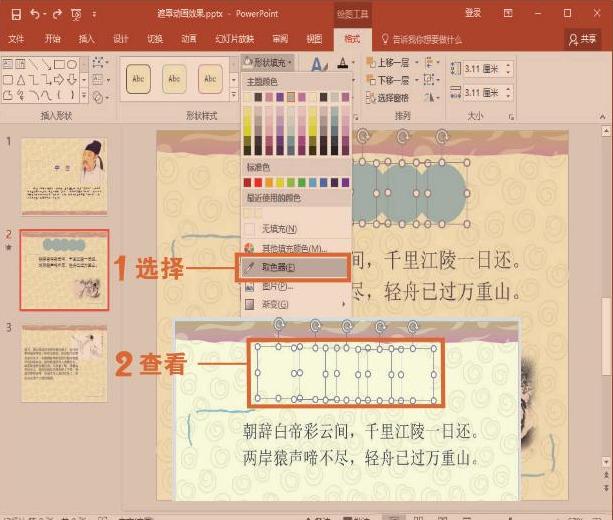
图9-33 选择“取色器”选项
